ppt图表怎么制作?
ppt是一种可以承载多种内容形式的媒介,我们在一个ppt页面中添加文本、形状、图片、视频、图表、思维导图等,对于其中的图表,在ppt中应该怎么制作呢?
Office Powerpoint是很多人非常熟悉的演示软件,它内置了图表功能,可以方便地在幻灯片中插入各种类型的ppt图表,如柱形图、折线图、饼图、条形图、面积图、散点图等,但用这个功能绘制的ppt图表,也存在不少缺点,外观普遍缺乏美感,要想兼顾美观,得额外花时间进行调整。
考虑到Office Powerpoint图表的缺点,有朋友会问,是否有简单易用的PPT图表制作工具呢?这篇文章就来和大家分享一款好用的在线PPT软件——博思AIPPT,它也带有图表功能,同时对ppt图表的编辑、外观等做了深度优化,极大降低ppt图表的制作门槛,让初次接触ppt的办公新人也能轻松上手!

*博思AIPPT图表制作
博思AIPPT图表怎么制作?在浏览器打开博思AIPPT的首页PPTGo,如下图,点击首页中间的开始AI生成PPT按钮,进入AI生成PPT的对话交互界面。
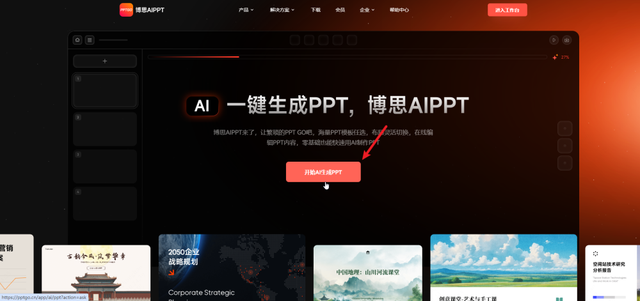
*在线PPT软件-博思AIPPT
来到生成PPT的交互界面,这里提供了2种快速生成PPT的方式——AI智能生成和导入文件。
AI智能生成,是博思AIPPT的一句话生成PPT功能,我们只需输入PPT主题,即可快速生成一个对应的PPT大纲。
值得一提的是,输入框右侧提供了一个选项,可调节AI生成内容的丰富度,选择复杂,AI生成的PPT大纲会包含4个层级,内容更充实。

AI生成PPT大纲后,在生成PPT演示文稿之前,我们可以从博思AIPPT预置的上百款PPT模板中,挑选出自己心仪的PPT模板,选定后点击右上角的生成PPT按钮,一键生成PPT演示文稿。

*博思AIPPT内置的PPT模板
打开刚由AI生成的PPT演示文稿,点击顶部工具栏的图表选项,打开下图的PPT图表面板。

PPT图表怎么制作
博思AIPPT预置了多种PPT图表类型,包括折线图、柱状图、饼图、散点图、漏斗图、雷达图,点击面板左侧的选项,可切换到对应的PPT图表类型。
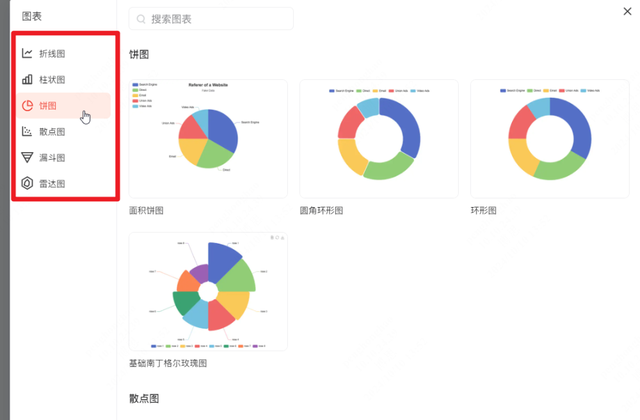
PPT图表怎么制作
将鼠标指针移动到PPT图表上方,点击使用,会进入到下图的编辑界面,点击右上角的拾色器、编辑数据,可依次调整PPT图表的配色和数据,调整后下方的PPT图表会实时刷新,所见即所得。
完成对PPT图表的编辑后,点击右下角的“添加到画布”按钮,即可将图表一键插入PPT页面中。

做好的PPT图表添加到画布后,如果需要改动或编辑,可选中PPT图表,点击工具栏的编辑按钮,重新进入PPT图表的编辑状态。
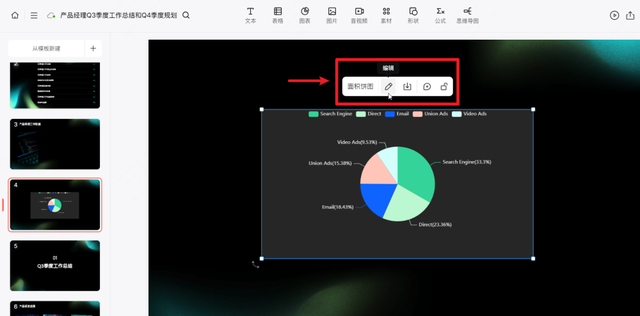 博思AIPPT的其他实用功能
博思AIPPT的其他实用功能除了前面介绍的PPT图表,博思AIPPT作为一站式PPT工具,还提供了多项实用功能——
一键生成PPT:用户只需输入主题或上传Word/PDF/Markdown/TXT文档,系统即可自动生成完整的PPT,这大大节省了制作时间。
AI智能排版:博思AIPPT能够自动优化页面布局,确保视觉效果美观且协调。

海量模板:提供丰富的行业专属模板,满足不同场景需求,如商业报告、学术演讲等。

图片智能匹配:根据输入内容自动插入相关高质量图片,省去手动搜索的麻烦。
实时协作:支持多人同时在线编辑PPT文档,方便团队协作和反馈。

AI内容优化:提供内容建议和演讲技巧,帮助用户提升演示质量。
以上就是本次想和各位分享的内容,希望能帮到有需要的朋友。如果你还有其他想了解的内容,欢迎在下面的评论区留言。
码字不易,如果对你有帮助的话,请别忘了赏个【三连】或是【关注】我哦,关注不迷路,那我们下次再见咯!
